Windows 10'da Kablosuz Otomatik Yapılandırma Hizmeti Nasıl Etkinleştirilir
Miscellanea / / August 05, 2021
WLAN Otomatik Yapılandırma olarak da bilinen Kablosuz Otomatik Yapılandırma, bir kablosuz ağı seçen ve varsayılan ayarları belirleyen bir Microsoft Windows yardımcı programıdır. Kablosuz Otomatik Yapılandırma hizmeti başarısız olursa, internete bağlanamazsınız.
Genel olarak, bir kablosuz bağlantı teknolojisi olan Miracast kullanılırken, Kablosuz Otomatik Yapılandırma hizmeti düzgün çalışmayı durdurur. Kablosuz Otomatik Yapılandırma hizmetini kullanmak için yeniden etkinleştirmeniz gerekir. Windows 10 bilgisayarınızda Kablosuz Otomatik Yapılandırma hizmetini nasıl etkinleştireceğinizi bilmiyorsanız endişelenmeyin. Bizimle kalın ve öğreneceksiniz.
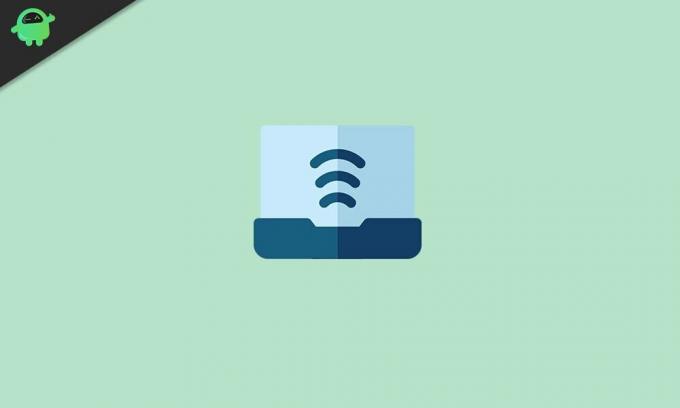
Kablosuz Otomatik Yapılandırma hizmetini etkinleştirin:
Kablosuz Otomatik Yapılandırma hizmetini tekrar çalıştırabileceğiniz basit bir yöntemi size öğreteceğiz. Aşağıda verilen adımları izleyin.
Adım 1: Hizmetler sekmesini açın
- Basın Windows tuşu + R.
- Çalıştır iletişim kutusu göründüğünde, "services.msc" ve bas Giriş.
Adım 2: WLAN Otomatik Yapılandırmayı bulun
Hizmetler sekmesi açıldıktan sonra, WLAN Otomatik Yapılandırma hizmetini bulun.
3. Adım: Başlangıç türünü Otomatik olarak değiştirin
- WLAN Otomatik Yapılandırma hizmetine sağ tıklayın ve Özellikleri seçeneği.
- Tıkla Genel Bölüm.
- Ardından, başlangıç türünü şu şekilde değiştirin: Otomatik.
- Basın Başlat seçeneği.
- Tıklayın Uygulamak ve Seç tamam.
4. Adım: Bilgisayarınızı yeniden başlatın
Başlangıç türünü otomatik olarak değiştirdikten sonra, Hizmetler penceresini kapatın. Bilgisayarınızı yeniden başlatın ve Kablosuz Otomatik Yapılandırma hizmetinin düzgün çalışıp çalışmadığına bakın.
Kablosuz Otomatik Yapılandırma hizmetinin internet bağlantısında çok önemli bir rolü vardır. Bir şekilde başarısız olursa, yeniden nasıl etkinleştireceğinizi bilmeniz gerekir.
Bu makalenin sonunda aradığınız bilgiyi edindiğinizi umuyoruz. Adımları dikkatlice izleyin. Kablosuz Otomatik Yapılandırma Hizmetini etkinleştirin ve internet bağlantınızın yeniden keyfini çıkarın. Bu makaleyi okuduktan sonra, herhangi bir sorunuz veya geri bildiriminiz varsa, lütfen aşağıdaki yorum kutusuna yorumu yazın.



